- Toca un ícono para seleccionar.

- Toca y arrastra horizontalmente para deslizar.

- Toca y arrastra verticalmente para desplazarte hacia arriba o hacia abajo.
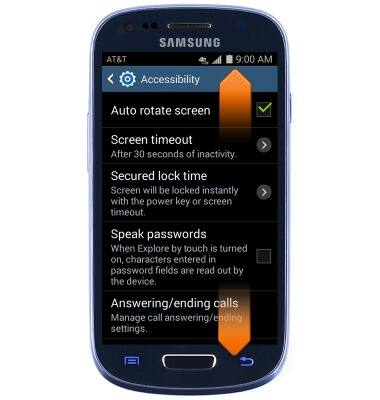
- Desliza tu dedo desde la parte superior de la pantalla para ver el menú Notifications.
Importante: desliza dos dedos hacia abajo para ver el menú de configuraciones rápidas.
- Para añadir un acceso directo o una miniaplicación, desde la pantalla principal, toca Apps.

- Mantén presionada la aplicación dseada o toca Widgets para añadir una miniaplicación.
Importante: este tutorial selecciona "Widgets".
- Desplázate, y mantén presionado el widget deseado.
Importante: este tutorial selecciona "Adapt Sound".
- Arrastra hasta la ubicación que desees en la pantalla principal, luego suelta para que se fije.

- El ícono aparecerá en la pantalla de inicio. Toca para activar el acceso directo o miniaplicación. Para cambiar la ubicación, primero mantén presionada la miniaplicación.

- Arrastra el ícono a la ubicación deseada, luego suelta para que se fije. Arrastra hacia Remove para eliminar el ícono de la pantalla principal.

- Para cambiar la disposición de la pantalla principal, primero toca la pantalla con dos dedos, luego júntalos, como si estuvieses pellizcando.

- Toca el ícono Add para añadir una pantalla principal más.

- Para cambiar las ubicaciones de las pantallas principales, primero mantén presionada la página principal deseada.

- Arrastra hacia la ubicación deseada y suelta para que se fije.

- Arrastra hacia Remove para eliminar la página de la pantalla principal deseada.

Conoce y personaliza la pantalla de inicio
Samsung Galaxy S III Mini (G730A)
Conoce y personaliza la pantalla de inicio
Añade atajos y miniaplicaciones, obtén acceso al panel de notificaciones, cambio de fondo de pantalla y más.

0:00
INSTRUCCIONES E INFORMACIÓN
